제작 유튜브 촬영을 위한 '크로마키' 활용법, 궁금하신 분 있으신가요?
페이지 정보
본문
여러분 안녕하세요, 유꿈나입니다.
이번 시간에는 ‘그린 스크린’, 크로마키라고도 불리죠, 사용법에 대해 알아보겠습니다.
한문철TV, 슈카월드 등 많은 유튜브 채널에서 해당 기술이 사용되고 있죠.
이때 이것을 '파이널컷'에서 활용하기 위한 방법들을 소개해 드릴 거예요 :)
- 그린 스크린 구매
먼저 그린 스크린이 초록색인 이유는,
이것이 사람의 피부색하고 대척점에 있는 색상이기 때문입니다.
그린 스크린의 종류 역시 다양하나, 설명을 위해 저는 그린 스크린 ‘배경지’에 국한하도록 하겠습니다.
그린 스크린의 그 크기 역시 촬영 목적에 따라 상이하겠지만,
단품으로 구매하느냐 혹은 세트로 구매하느냐에 따라 그 가격대 역시
단돈 1~2만원에서 20~30만원까지 차이가 생길 수 있습니다.
이때 위에 소개해 드리는 채널 느낌 정도로 이 그린 스크린을 활용한다면,
아래 ‘원터치 배경천’을 고려해 보시는 것도 가능합니다.
제품 링크입니다 : http://www.plthink.com/shop/shopdetail.html?branduid=1920244&xcode=028&mcode=001&scode=008&type=Y&sort=manual&cur_code=028001008&search=&GfDT=Zmx3Vg%3D%3D

- 그린 스크린 조명
그린 스크린을 사용하실 때에는, 모델인 피사체에게 닿는 조명의 불빛이,
최대한 그 피사체에게 균일하게 비치는 게 중요합니다.
다시 말하면, 한쪽 얼굴에는 빛이 들어오고, 반대쪽 얼굴에는 그림자가 지는 현상을 지양해야 하는 것이죠.
이를 위해서는 조명 기구의 위치를 피사체의 양옆에 배치하거나,
적어도 한 쪽 면이 지나치게 밝게 나오는 조명 구도를 피해주시면 됩니다. - 그린 스크린 계획
위에 소개해 드린 유튜브 채널처럼, 말하는 이가 카메라 앞에 앉아서 이야기를 하는 형식이라면,
촬영 역시 상대적으로 쉬울 것입니다. 하지만 그렇지 않고, 피사체에 움직임이 들어간다면,
미리 해당 촬영을 어떻게 진행하실지 계획을 하셔야 합니다.
이때 피사체를 풀샷으로 담을지, 피사체가 프레임 인 혹은 프레임 아웃을 할지 등
피사체에 어떤 움직임이 들어가느냐에 따라 촬영 계획 역시 달라질 것입니다.
미리 그린 스크린 촬영 방법에 대해 충분히 숙지를 하고, 본 촬영에 임해보세요.
정보가 있고 없고는 실제로 촬영을 진행하실 때 그리고 편집을 하실 때 큰 차이를 불러일으킵니다.
- 피사체의 위치
가능하다면, 피사체를 그린 스크린으로부터 가장 멀리 떨어트려 놓는 것이 좋습니다.
그 이유는 그린 스크린의 초록색이 피사체에 묻는 걸 최대한 방지하기 위함이며,
그와 동시에 그린 스크린에 그림자가 드리우는 걸 막기 위함입니다.
또 이 그린 스크린이 적용된 피사체를 ‘실내’ 배경에 합성을 할지 혹은 ‘실외’ 배경에 할지에 따라,
그 노출값을 미리 계산해 주셔야 합니다. 가령, 그린 스크린에서 촬영이 된 피사체의 노출값 (밝기 정도) 레벨이 아주 밝다면,
그린 스크린을 통해 합성할 배경 역시 그에 상응해야 합니다.
이때 그 배경은 해변, 대낮의 도로 혹은 하늘 위와 같이 빛이 밝은 곳이 되겠죠.
마지막으로 ‘3점 조명’에 대한 이해도 역시 지니시면 좋습니다. 이에 대해서는 추후 보다 자세히 말씀드릴게요 :) - 그린 스크린 촬영
이제 본격적으로 촬영을 해볼게요. 카메라 바디에는 기본적으로 ‘비트 레이트’란 개념이 존재합니다.
이는 ‘색의 휘도’라고도 하고요. 이 값이 높을 수록 그린 스크린을 사용했을 때,
피사체 본연의 색을 잃지 않을 수 있습니다. 보다 정교한 그린 스크린 합성이 이루어지는 것이죠.
이를 위해서는 카메라 설정에서 ‘4:2:2’ 비트 레이트로 설정을 해주시면 좋습니다.
다음으로는 ‘삼각대’의 사용입니다. 이때 핵심은 촬영하는 카메라가 움직이지 않는 거예요.
만약 카메라에 흔들림이 발생하면, 피사체 주변으로 노출값이 계속 바뀌어서 편집을 할 때
피사체 주변으로 원치 않는 빛의 잔상이 남는 현상이 생기게 됩니다. 그렇게 되면 그린 스크린 합성 역시 그 완성도가 떨어지겠죠. - 그린 스크린 편집

2) 아직 제가 작성한 파이널컷 사용법 게시물을 확인하지 않으신 분들은 다음 링크를 통해 확인해주세요 : https://creativebox.kr/tips/72
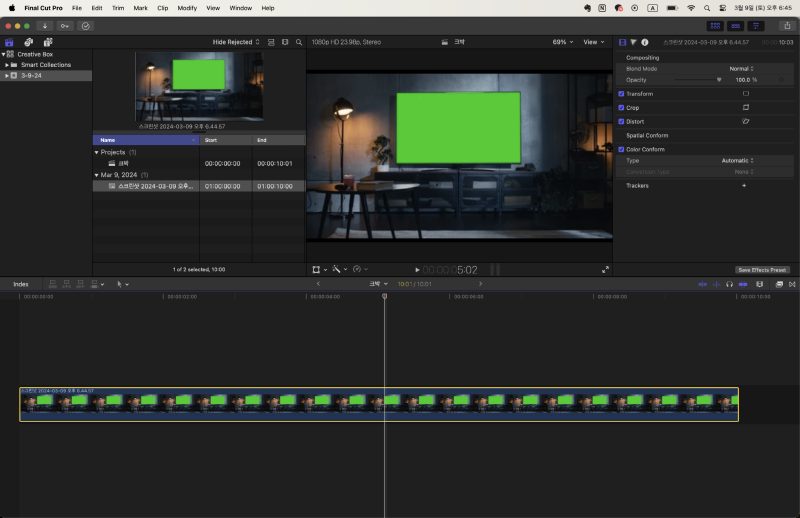
4) 다음으로 우측의 ‘Effects’ 탭에서 ‘Green Screen Keyer’을 선택해 주세요.
푸티지에 적용을 하면 초록색이었던 텔레비전 속 화면이 아래 이미지와 같이 검정색으로 변하게 됩니다.
그린 스크린이 적용된 것입니다. 이제 합성을 진행하는 과정만이 남았네요.
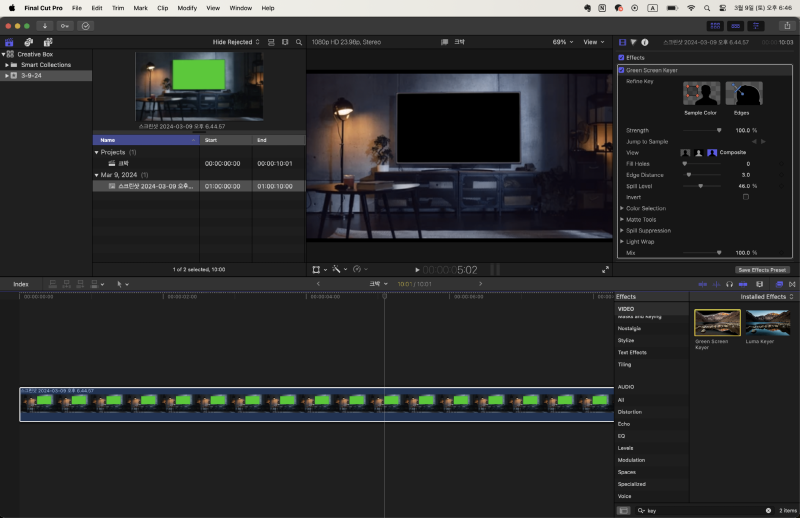
5) 아래 ‘크박’ 이미지를 동일하게 타임라인 위로 가져와 볼까요?

6) ‘Transform’ 기능을 이용해 크기와 위치를 텔레비전 안 속으로 조정해줬습니다. 결과물이 어떠신가요?
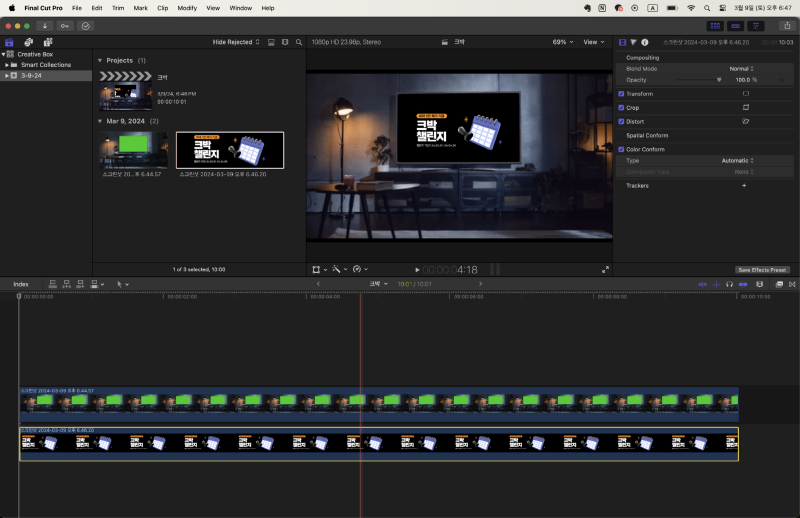
이상으로 ‘그린 스크린’을 사용법을 알아봤습니다.
제가 예시로 보여드린 건 이미지이지만,
실제 움직이는 피사체를 영상으로 촬영하게 되면 어려운 점이 더 많으실 거예요.
그래서 실제로 그린 스크린을 활용해서 촬영 그리고 편집을 직접 진행해 보시는 게 중요합니다.
이론은 늘 이론일 뿐이기 때문입니다.
궁금한 점 있으면 언제든 댓글로 남겨주세요, 감사합니다.
- 이전글[편집]가장 쉬운 캡컷으로 편집하기-1탄(다운로드) 1부 24.03.16
- 다음글쇼츠로 음원수익까지 만드는 방법 24.02.29
댓글목록



